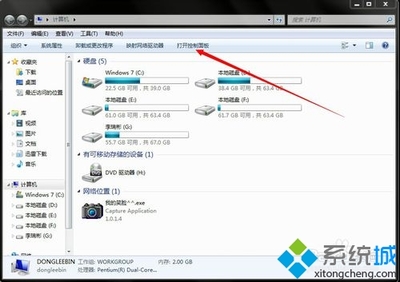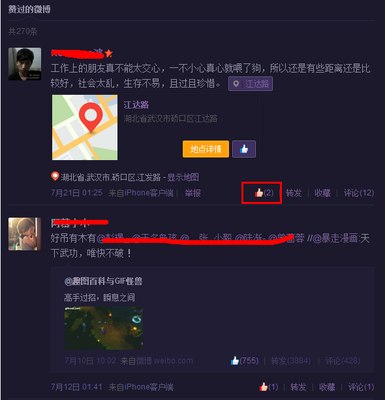office2007和2013 Word办公技巧之一,快速显示调出文档标尺是我们必备的技巧,那么下面就由小编给大家分享下调出word2007和2013标尺的技巧,希望能帮助到您。
调出word2007标尺的步骤如下:步骤一:首先,打开Word2007文档,进行下一步操作。
步骤二:第一种方法,直接,点击菜单栏,切换到视图,点击显示与隐藏选项卡,勾选标尺功能,直接就调出标尺功能。
步骤三:第二种方法,是点击Word内容文档,里右上角的一个小图标,直接点击就可以显示的出来。
步骤四:再来看一下第二种方法,点击后显示的效果是不是和第一种一样。
调出word2013标尺的步骤如下:步骤一:点击鼠标右键,新建一个word文档。
步骤二:打开你新建的word文档,找到审阅这个按钮,在第二排的最后一个。
步骤三:点开审阅按钮,你可以看到标尺,审阅里的第一个选项,在标尺前面的方框里打勾,这时你可以看到你的word文档里已经出现了标尺。
步骤四:把鼠标指针指向"左页边距"的边界的部位,当鼠标的指针变成双箭头的时侯,拖动"左页边距"的边界,这时可以改变页面的左边距。
步骤五:把鼠标指针指向"右页边距"的边界的部位,当鼠标的指针变成双箭头的时侯,拖动"右页边距"的边界,这时可以改变页面的左边距。
步骤六:把鼠标指针指到"首行缩进"这个标记,拖动"首行缩进"标记到你所需要的首行缩进。
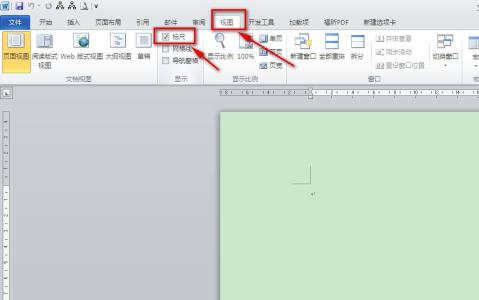
 爱华网
爱华网